Som ressurs leder vet du at de riktige ressursene for de riktige prosjektene for den riktige tiden alltid er en utfordring, spesielt fordi du må forutse fremtiden på en annen måte. De gode nyhetene er at du kan bruke Project Web App for Project Online til å analysere historiske ressurs bruks data som er lagret i lignende tidligere prosjekter. Med disse dataene kan du sikre tings ressurs behov for fremtidige prosjekter og til og med for hele organisasjonen. Du kan deretter opprette modeller i kommende prosjekter for å definere nøyaktig hvem, hvordan og når det gjelder ressurs engasjement.
I dette emnet
Se ressurs typene som brukes i tidligere prosjekter
Hvis organisasjonen har brukt Project Web App for Project Online for minst ett eller to fullførte prosjekter, kan du bruke de historiske dataene som er registrert i disse prosjektene, for å hjelpe prognose ressurs behov for kommende lignende prosjekter. Du kan for eksempel kunne bruke informasjon fra et system distribusjons prosjekt implementerte to år siden for å samle inn ressurs informasjon for en lignende distribusjon som er planlagt for neste år. Med historiske prosjekt-og ressurs data kan du analysere ressurs typene som brukes og ferdighets settene deres.
Se gjennom ressurser på Bygg gruppe-siden
Det første stedet å se etter ressurs typene som brukes i et fullført lignende prosjekt, er på Bygg gruppe-siden. Her kan du se navnene på alle ressurser som er tildelt et valgt prosjekt.
-
Velg prosjekterpå hurtigst Art linjen.
-
I prosjekt senteretvelger du navnet på det ferdige, lignende prosjekt du vil se gjennom.
-
Hvis du vil åpne Bygg team -siden, velger du Bygg gruppei Naviger -gruppen i kategorien prosjekt .
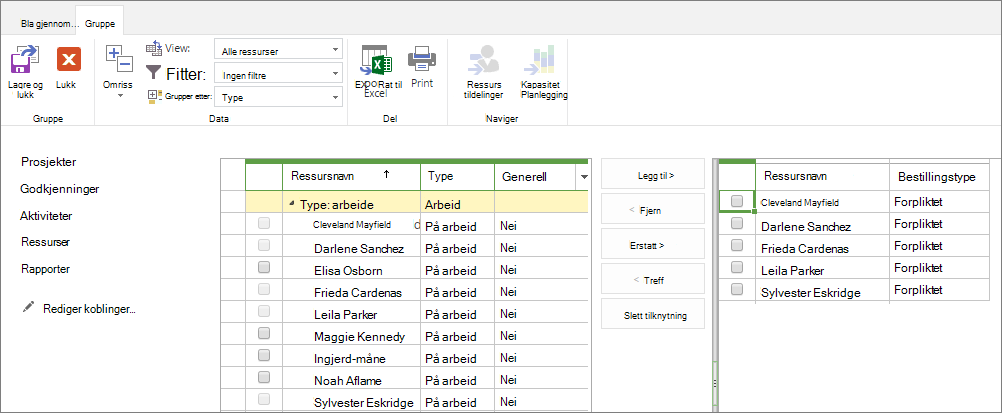
-
Noter ressursene som vises på høyre side av visningen. Dette er gruppe medlemmene for det valgte prosjektet som har informasjon du skal undersøke for prognosen.
Tips!: Det kan være enklere å skrive ut eller legge til en skjerm innspilling av siden i notatene.
Se gjennom informasjon om en ressurs på siden Rediger ressurs
Nå som du har navnene på ressursene som har arbeidet på prosjektet, kan du se på ressursene enkeltvis på siden Rediger ressurs , og samle inn informasjon om deres funksjonelle ferdighets sett, arbeids enheter og kostnader.
-
Velg ressurserpå hurtigst Art linjen.
Ressurs Senters IDen åpnes. Ressurs senteret viser alle ressursene i organisasjonens ressurs utvalg som er satt opp i Project Web App. Gruppe medlemmene i prosjektet du valgte, er blant denne listen.
-
Merk av i boksen ved siden av navnet på den første ressursen du vil undersøke.
-
Velg Redigeri ressurser -gruppen på fanen ressurser .
Siden Rediger ressurs åpnes, og viser detaljer om den valgte ressursen.
-
Hvis du vil ha informasjon om ressurs typen, kan du se på feltene RBS, ressurs avdelingerog kode . Kode -feltet brukes noen ganger til stillings titler eller jobb koder.
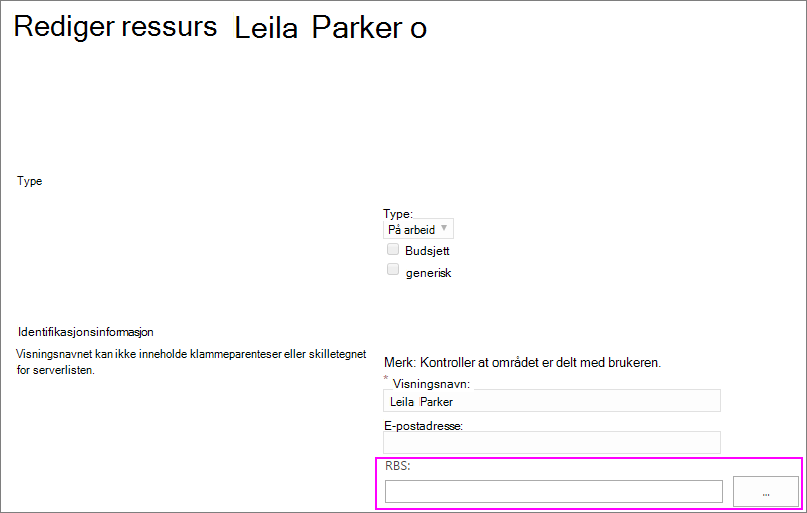
Tips!: Hvis det finnes en kode i RBS-feltet, kan du trykke på Velg verdi-knappen (ellipser-knappen) for å se hele ressurs fordelings strukturen. En RBS er en hierarkisk disposisjon av funksjoner som ofte brukes til å definere ressurser fra et funksjons-eller rolle BAS ert visnings punkt i et prosjekt. Denne kontrasten med avdelings navnet eller jobb tittelen for personale i et firma. Hvis organisasjonen har satt opp en RBS til detalj funksjons ferdighets sett og den er satt opp i Project Online, er dette et glimrende sted for å hjelpe deg med å bestemme hvilke typer ressurser du vil rekruttere for kommende lignende prosjekter.
-
Hvis du vil ha informasjon om hvor mye av denne ressurs typen som ble tilordnet til prosjektet, kan du se på gjeldende maks. Enheter (%) enhetskost.
-
Hvis du vil ha informasjon om ressursens kostnader, kan du se på feltene standard time pris, time pris for over tidog kostnader/bruk . Noter informasjon som er nyttig for deg. Skriv ut eller ta opp siden hvis det er enklere.
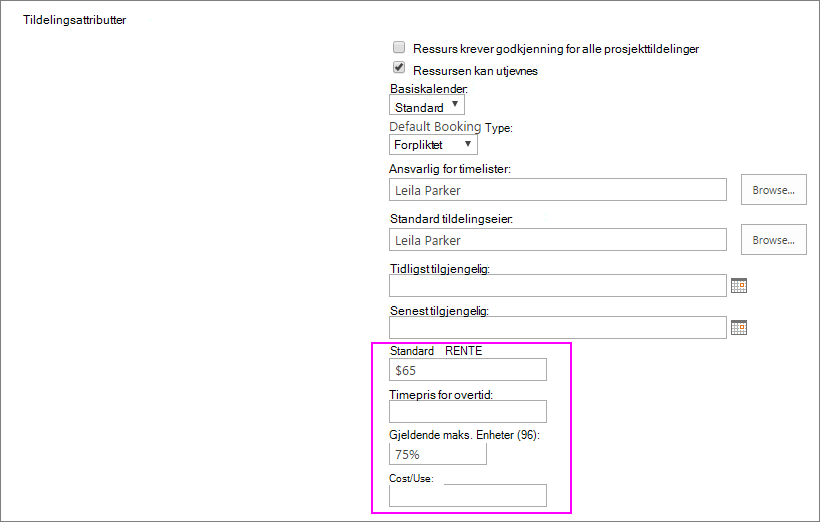
-
Når du er ferdig, velger du Avbryt.
-
Merk av i avmerkings boksen ved siden av navnet på neste ressurs du vil undersøke, i ressurs senteret, og gjenta denne prosessen.
Obs!: Mens personer som er tilordnet til prosjekt aktiviteter, regnes som arbeids ressurser og er de vanligste prosjekt ressursene, er utstyret en annen type arbeids ressurs. Det finnes også Material ressurser og kostnads ressurser. Se legge til en ressurs i Project Web App for å lære mer om de ulike ressurs typene.
Se hvor mye en ressurs ble brukt i tidligere prosjekter
Få innsikt i når og hvor mange ressurser som ble brukt i løpet av prosjekt livs syklusen, ved å analysere faktisk tid som ressurser brukte på aktivitets tildelingene. Visningen ressurs tildelinger gir deg tids BAS ert informasjon som er nyttig for fremtidig planlegging, for eksempel når en ressurs ble lagt til teamet og når aktivitetene ble avsluttet, og når de var på topp tidspunktene i prosjektet. I tillegg til å vise faktiske timer som er brukt på individuelle aktiviteter per tids periode, kan du se fremhevede total Summer for faser eller for hele prosjektet.
Denne informasjonen om faktiske arbeids timer ville ha vært rapportert av ressurser gjennom sine innsendte time lister, selv om prosjekt ledere kan ha lagt dem inn også.
-
Velg ressurserpå hurtigst Art linjen.
-
Merk av i boksen ved siden av navnene på ressursene som har det faktiske tidspunktet du vil undersøke.
-
Velg ressurs tildelingeri Naviger -gruppen i kategorien ressurser .
Gantt-diagram-visningen vises for prosjekt tildelingene for hver av de merkede ressursene.
-
Velg tids inndelte datai Vis -gruppen på fanen oppgaver .
Vis endringer for å vise planlagte, faktiskeog over tids timer for hver aktivitet i prosjektet, gruppert etter de ulike ressursene som er valgt. Den tids inndelte delen av visningen viser antall timer per tids periode.
-
Hvis du vil se gjennom sammendrags informasjon per tids periode, kan du se verdiene i feltene faktisk og over tid i den tids innrullerte delen av visningen ved siden av prosjekt navnet. Hvis du vil få totalt antall faktiske og over tids timer for ressursen på hele prosjektet, klikker du i den tids inndelte delen av visningen, og deretter trykker du end-tasten for å gå til totalt -feltet.
Finne flere kilder til historiske ressurs data
Du kan se gjennom ressurs rapporter og leksjons opplærte Sammendrag fra et tidligere lignende prosjekt.
Se gjennom rapporter
-
Hvis du vil vise rapporten ressurs oversikt for det fullførte prosjektet, velger du rapporterpå hurtigst Art linjen.
-
Velg språk i PWA-rapporter -siden som vises. De tre eksempel rapportene vises.
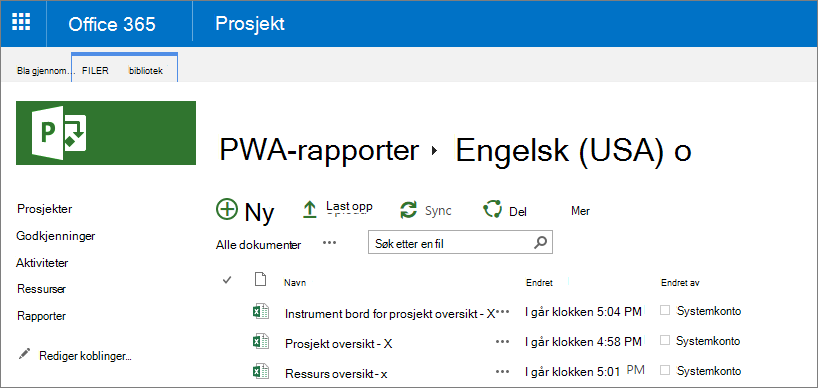
-
Hvis du vil åpne rapporten i Excel for nettet, velger du ressurs oversikt.
Hvis du vil laste den ned til arkiverings systemet, klikker du boblen til venstre for rapport navnet, og deretter velger du Last nedpå meny linjen. Naviger gjennom fil systemet for å finne plasseringen der du vil lagre rapporten, og velg deretter Lagre.
Se gjennom erfaringer som er lært
Hvis det ferdige prosjektet gikk gjennom en leksjons erfarings øvelse, finner du sammendrags dokumentet og ser hvilken informasjon det inneholder om ressurs typer, ferdighets sett, kostnader og bruk. Den kan være lagret i dokument biblioteket for prosjektet.
-
Velg prosjekterpå hurtigst Art linjen.
-
I prosjekt senteretvelger du navnet på prosjektet som har erfarings dokumentet du vil åpne.
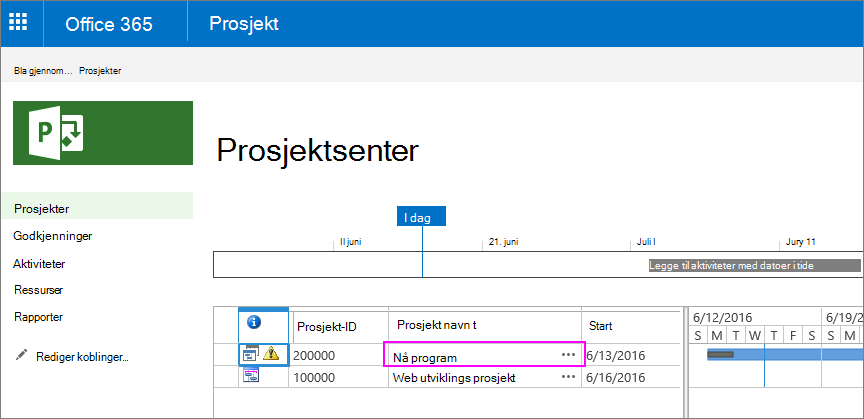
-
Velg dokumenter på hurtigst Art linjen .Dokumenter -siden for prosjektet åpnes.
-
Finn dokumentet som lærte erfaringer, og velg det ved å klikke boblen til venstre for fil navnet. (Hvis du velger selve fil navnet, kan det åpne filen.)
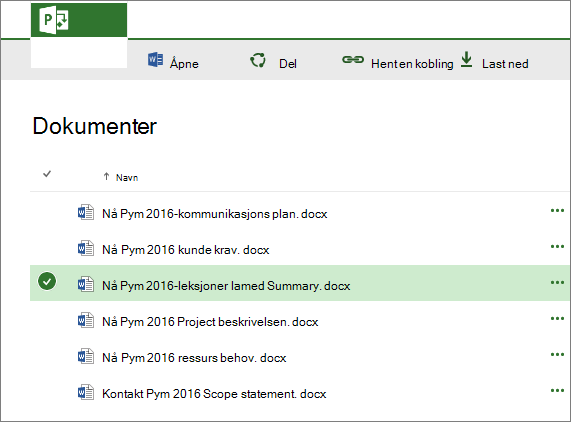
-
Velg Last nedpå meny linjen.
-
Naviger gjennom fil systemet for å finne plasseringen der du vil lagre dokumentet, og velg deretter Lagre.
Tips!: Hvis du ikke finner en leksjons fil som er lært i prosjektets dokument bibliotek, kan du kontakte prosjekt lederen og ressurs lederen hvis det er aktuelt. Intervju dem for å finne ut hva du kan om erfaringene deres med ressurs behov.
Utvikle ressurs prognoser for kommende prosjekter ved å opprette generelle ressurser
Når du har analysert tidligere lignende prosjekter for nyttig ressurs informasjon, kan du utvikle prognosene for fremtidige prosjekter og muligens for portefølje av prosjekter i hele organisasjonen. Opprett en liste over ressurs typer og ferdighets settene dine fra analysen, ideelt ved hjelp av en RBS.
Deretter legger du til en ny generell ressurs for hver ressurs type eller stillings tittel i Project Web App for Project Online, og du kan trenge i fremtidige prosjekter. En generell ressurs er en ressurs du kan legge til i Project Web App ressurs utvalget som representerer stilling, ferdighets sett, kostnader per time eller per gang, og tilgjengelighets nivåer.
Legge til en generell ressurs
Du legger til en generell ressurs i et team og tilordner den til aktiviteter på samme måte som faktisk ressurs. Forskjellen er at ressursen er flagget som "generisk", og i stedet for å ha et navn som «Darlene Sanchez» er ressurs navnet som "nettverks tekniker".
-
Velg ressurserpå hurtigst Art linjen.
-
Velg nyi ressurser -gruppen på fanen ressurser .
-
På siden nye ressurser , i type -delen, merker du av for generell .
-
Skriv inn det generiske funksjons navnet på ressursen i Visningsnavn -boksen. I stedet for en persons navn skriver du for eksempel en tittel eller funksjon som designer, skrivereller utvikler.
-
Fyll ut eventuelle andre felt som kan være nyttige for modellerings ressurs krav, sammen med deres tilknyttede planlegging og kostnader. Du kan for eksempel skrive inn informasjon du har for basis kalenderen, standard time pris, overtidssats, gjeldende maks. Enheter (%)eller feltene kostnader/bruk .
-
Velg Lagre.
Den nye generelle ressursen legges til i ressurs senteret, og er nå tilgjengelig for å bli lagt til i prosjekt grupper.
Obs!: Generelle ressurser gjelder ofte for personer, men du kan også identifisere generelle ressurser for utstyrs-og material ressurser.
Modellere et kommende prosjekt ved hjelp av generelle ressurser
I kommende prosjekter kan du arbeide med prosjekt lederen for å bygge teamet ved hjelp av settet med generelle ressurser. På denne måten kan du forutsi ressurs krav og-kostnader uten å utføre faktiske ressurser til et prosjekt som ennå ikke finnes, når du skal modellere et kommende prosjekt.
-
Velg prosjekterpå hurtigst Art linjen.
-
Velg navnet på prosjektet du skal modellere, i prosjekt senteret.
-
Velg Bygg teami Naviger -gruppen i kategorien prosjekt .
-
Merk avmerkings boksen ved siden av den generelle ressursen i den venstre tabellen på siden, som viser ressurs utvalget for Project Online.
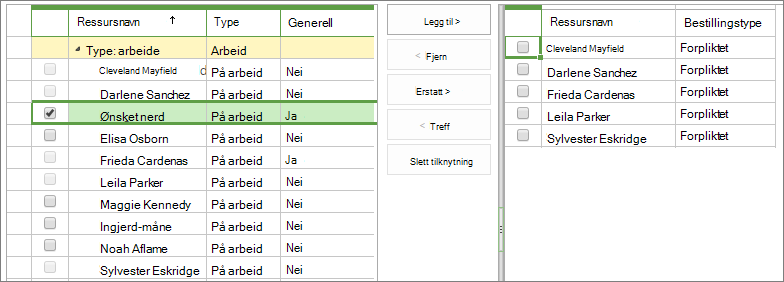
-
Velg Legg tili de to tabellene.
-
Velg lagre & Lukki team -gruppen i kategorien team .
Den generelle ressursen er nå lagt til i gruppen til gjeldende prosjekt. Du eller prosjekt lederen kan nå tildele aktiviteter til denne generelle ressursen.
Erstatte generelle ressurser med faktiske ressurser
Når prosjektet kommer til å administrere interessenter, kan du rekruttere faktiske ressurser som oppfyller kriteriene, og erstatte de generelle plassholderne for ressurser.
-
Velg ressurserpå hurtigst Art linjen.
-
Merk av i boksen ved siden av navnet på den generelle ressursen du vil erstatte.
-
Velg Redigeri ressurser -gruppen på fanen ressurser .
-
Fjern merket for generisk i type -delen på siden Rediger ressurser .
-
Erstatt det generiske funksjons navnet på ressursen med navnet på personen i Visningsnavn -boksen.
-
Fyll ut eventuelle andre felt som du har informasjon om. En bestemt rente for planlegging, bruk og kostnad er RBS, basis kalender, tidligst tilgjengelig, nyeste tilgjengelig, standard time pris, time pris for over tid, gjeldende maks. Enheter (%)eller feltene kostnader/bruk .
-
Velg Lagre.
I alle prosjekter erstattes den generelle ressursen med navnet og informasjonen for den nye, faktiske ressursen på Bygg gruppe -siden i tillegg til i prosjekt oppgave tildelinger.
Angi fase for fremtidig ressurs prognostisering
Hvis du ble dismayed under undersøkelsene av historiske data, kan du begynne å angi at bestemte kategorier med ressurs relaterte data ikke ble registrert i tidligere prosjekter. Gjør hva du kan sikre følgende i gjeldende og fremtidige prosjekter:
-
Stillings titler, kostnader, jobb koder og avdelinger angis på siden Rediger ressurser for hver ressurs.
-
En RBS opprettes og oppdateres jevnlig for alle kompetanse sett og knyttes til alle ressurser i ressurs senteret, som er ressurs utvalget for Project Web App.
-
Gruppe medlemmer oppdaterer prosjekt planen med de faktiske timene fra de periodiske time listene.
-
Hvert prosjekt team går gjennom en leksjon som lærte øvelsen og laster opp sammendrags dokumentet til Project Web App dokument biblioteket for prosjektet.
Hvis firmaet har en prosjekt Styrings organisasjon eller portefølje leder, kan disse praksisene bli forlenget som standard for alle prosjekter. Du kan også be Project Online administratoren om å lage ressurs felt som du identifiserer obligatorisk, i stedet for valg frie.
Se også
Hvordan bruker jeg maksimalt antall enheter for ressurser?
Legge til en ressurs i Project Web App










